【TOP】【BACK】【NEXT】
■■■ Ⅱ.GC教材を作る ■■■
早速GCを使って教材を作成してみましょう.GCは単なる「演示型(シミュレーション)型」ソフトではありません.勿論そのようにも使えますが,「発見学習型」「問題解決型」などの多岐にわたる学習形態で授業を展開する際にも有効です.勿論,その際に教材の分析,発問の仕方などをトータルに考えていく必要があることは言うまでもありません.今回の演習では,【例題】【演習】の作成を通してGCの基本機能を体験することを目的とします.
なお,GCには"作図の仕方","授業のための基本的な内容"などがHTMLマニュアルの形で提供されています.GCを起動した状態から[F1]を押すことで参照できます.このテキストもこれらのマニュアルを参考にさせていただきました.
Let's engoy using GC
(1)2次曲線に関する教材〜包絡線により2次曲線を浮かび上がらせる
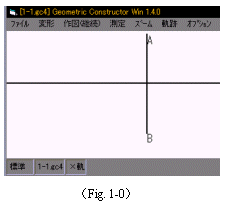 【例題1】垂直二等分線の描く軌跡
【例題1】垂直二等分線の描く軌跡
(準備)
- 2点A,Bをとる ※[作図]→[点]→[新しい点の追加 ([Ctrl]+Fも可)]
- 2点A,Bを結ぶ線分を引く ※[作図]→[線分・多角形]→[2点を結ぶ]
- 線分ABの垂直二等分線を引く ※[作図]→[直線]→[線分の垂直二等分線]
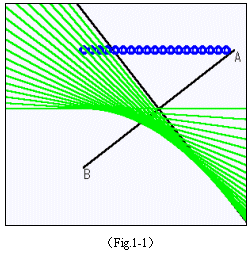 (Step1)
(Step1)
- 点Aを左右に動かす 「点Aを左右に動かすと,垂直二等分線はどう動きますか?」
※[→],[←]キーを使う
- 垂直二等分線の軌跡をみる
※[軌跡]→[設定]→[直線]([Shift]+[F2]も可)から垂直二等分線を選択して'軌跡の色'を'緑'に設定する.実際に軌跡を表示するには[F9]を押して表示機能をOnにする.表示してある軌跡を消去するには.[Shift]+[F9]をおす.
- 「2点A,Bの距離を変えると垂直二等分線の描く軌跡はどう変わりますか?」
※点Aの位置を変えて,Let's try!
(Step2)
- 「点Aが円周上を動くと,垂直二等分線の描く軌跡はどうなるでしょうか?」
※新たに点Cをとり,点Cを中心とし半径6の円を描く
[作図]→[円]→[中心と半径]
- 点Aを円周上に設定する ※[編集]→[点(束縛条件)](点Aを選択)→[円上にとる](円を選択)
※この操作をしなくとも[Shift]キーを押しながらマウスで点を移動させると,近接した円(直線)上を移動可能
- 「点Bの位置で軌跡は,どのように変わるだろうか」 (1-2.gc4)
【TOP】【BACK】【NEXT】
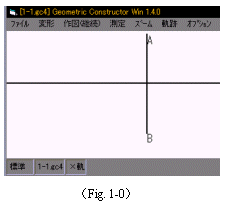 【例題1】垂直二等分線の描く軌跡
【例題1】垂直二等分線の描く軌跡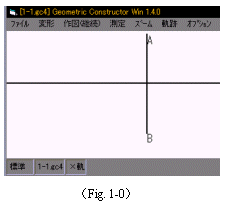 【例題1】垂直二等分線の描く軌跡
【例題1】垂直二等分線の描く軌跡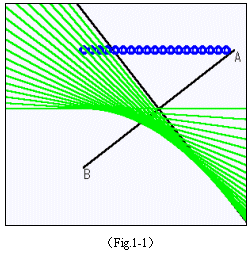 (Step1)
(Step1)